編輯:關於Android編程
雖然前面都使用的View來進行繪圖,但View繪圖機制存在兩個缺陷:
1、缺乏雙緩沖機制
2、更新圖像時,必須更新View上的整張圖片,效率低。
所以在游戲繪制中推薦使用SurfaceView。它可以只對指定區域進行更新,可以提高效率。下面用一個簡單示例來演示SurfaceView的使用:
Activity:
package com.home.activity;
import android.app.Activity;
import android.graphics.Bitmap;
import android.graphics.BitmapFactory;
import android.graphics.Canvas;
import android.graphics.Color;
import android.graphics.Paint;
import android.graphics.Rect;
import android.os.Bundle;
import android.view.MotionEvent;
import android.view.SurfaceHolder;
import android.view.SurfaceHolder.Callback;
import android.view.SurfaceView;
import android.view.View;
import android.view.View.OnTouchListener;
import com.home.surfaceviewtest.R;
public class SurfaceViewActivity extends Activity {
// SurfaceHolder負責維護SurfaceView上繪制的內容
private SurfaceHolder holder;
private Paint paint;
@Override
protected void onCreate(Bundle savedInstanceState) {
super.onCreate(savedInstanceState);
setContentView(R.layout.main);
paint = new Paint();
// 獲取SurfaceView實例
SurfaceView surface = (SurfaceView) findViewById(R.id.main_sv);
// 初始化SurfaceHolder對象
holder = surface.getHolder();
holder.addCallback(new Callback() {
//當surface將要被銷毀時回調該方法
@Override
public void surfaceDestroyed(SurfaceHolder holder) {
}
//當surface被創建時回調該方法
@Override
public void surfaceCreated(SurfaceHolder holder) {
// 鎖定整個SurfaceView
Canvas canvas = holder.lockCanvas();
// 獲取背景資源
Bitmap bitmap = BitmapFactory.decodeResource(
SurfaceViewActivity.this.getResources(),
R.drawable.image2);
// 繪制背景
canvas.drawBitmap(bitmap, 0, 0, null);
// 繪制完成,釋放畫布,提交修改
holder.unlockCanvasAndPost(canvas);
// 重新鎖兩次,避免下次lockCanvas遮擋
holder.lockCanvas(new Rect(0, 0, 0, 0));
holder.unlockCanvasAndPost(canvas);
holder.lockCanvas(new Rect(0, 0, 0, 0));
holder.unlockCanvasAndPost(canvas);
}
//當一個surface的格式或大小發生改變時回調該方法
@Override
public void surfaceChanged(SurfaceHolder holder, int format,
int width, int height) {
}
});
surface.setOnTouchListener(new OnTouchListener() {
@Override
public boolean onTouch(View v, MotionEvent event) {
// 只處理按下事件
if (event.getAction() == MotionEvent.ACTION_DOWN) {
int cx = (int) event.getX();
int cy = (int) event.getY();
// 鎖定SurfaceView的局部區域,只更新局部內容
Canvas canvas = holder.lockCanvas(new Rect(cx - 60,
cy - 60, cx + 60, cy + 60));
// 保存canvas的當前狀態
canvas.save();
// 旋轉畫布
canvas.rotate(30, cx, cy);
paint.setColor(Color.RED);
// 繪制紅色方塊
canvas.drawRect(cx - 40, cy - 40, cx, cy, paint);
// 恢復canvas之前的保存狀態
canvas.restore();
paint.setColor(Color.GREEN);
// 繪制綠色方塊
canvas.drawRect(cx, cy, cx + 40, cy + 40, paint);
// 繪制完成,釋放畫布,提交修改
holder.unlockCanvasAndPost(canvas);
}
return false;
}
});
}
}
package com.home.activity;
import android.app.Activity;
import android.graphics.Bitmap;
import android.graphics.BitmapFactory;
import android.graphics.Canvas;
import android.graphics.Color;
import android.graphics.Paint;
import android.graphics.Rect;
import android.os.Bundle;
import android.view.MotionEvent;
import android.view.SurfaceHolder;
import android.view.SurfaceHolder.Callback;
import android.view.SurfaceView;
import android.view.View;
import android.view.View.OnTouchListener;
import com.home.surfaceviewtest.R;
public class SurfaceViewActivity extends Activity {
// SurfaceHolder負責維護SurfaceView上繪制的內容
private SurfaceHolder holder;
private Paint paint;
@Override
protected void onCreate(Bundle savedInstanceState) {
super.onCreate(savedInstanceState);
setContentView(R.layout.main);
paint = new Paint();
// 獲取SurfaceView實例
SurfaceView surface = (SurfaceView) findViewById(R.id.main_sv);
// 初始化SurfaceHolder對象
holder = surface.getHolder();
holder.addCallback(new Callback() {
//當surface將要被銷毀時回調該方法
@Override
public void surfaceDestroyed(SurfaceHolder holder) {
}
//當surface被創建時回調該方法
@Override
public void surfaceCreated(SurfaceHolder holder) {
// 鎖定整個SurfaceView
Canvas canvas = holder.lockCanvas();
// 獲取背景資源
Bitmap bitmap = BitmapFactory.decodeResource(
SurfaceViewActivity.this.getResources(),
R.drawable.image2);
// 繪制背景
canvas.drawBitmap(bitmap, 0, 0, null);
// 繪制完成,釋放畫布,提交修改
holder.unlockCanvasAndPost(canvas);
// 重新鎖兩次,避免下次lockCanvas遮擋
holder.lockCanvas(new Rect(0, 0, 0, 0));
holder.unlockCanvasAndPost(canvas);
holder.lockCanvas(new Rect(0, 0, 0, 0));
holder.unlockCanvasAndPost(canvas);
}
//當一個surface的格式或大小發生改變時回調該方法
@Override
public void surfaceChanged(SurfaceHolder holder, int format,
int width, int height) {
}
});
surface.setOnTouchListener(new OnTouchListener() {
@Override
public boolean onTouch(View v, MotionEvent event) {
// 只處理按下事件
if (event.getAction() == MotionEvent.ACTION_DOWN) {
int cx = (int) event.getX();
int cy = (int) event.getY();
// 鎖定SurfaceView的局部區域,只更新局部內容
Canvas canvas = holder.lockCanvas(new Rect(cx - 60,
cy - 60, cx + 60, cy + 60));
// 保存canvas的當前狀態
canvas.save();
// 旋轉畫布
canvas.rotate(30, cx, cy);
paint.setColor(Color.RED);
// 繪制紅色方塊
canvas.drawRect(cx - 40, cy - 40, cx, cy, paint);
// 恢復canvas之前的保存狀態
canvas.restore();
paint.setColor(Color.GREEN);
// 繪制綠色方塊
canvas.drawRect(cx, cy, cx + 40, cy + 40, paint);
// 繪制完成,釋放畫布,提交修改
holder.unlockCanvasAndPost(canvas);
}
return false;
}
});
}
}
布局XML:
LinearLayout xmlns:android="http://schemas.android.com/apk/res/android"
android:layout_width="match_parent"
android:layout_height="match_parent"
android:orientation="vertical">
<SurfaceView
android:id="@+id/main_sv"
android:layout_width="match_parent"
android:layout_height="match_parent"/>
</LinearLayout>
<LinearLayout xmlns:android="http://schemas.android.com/apk/res/android"
android:layout_width="match_parent"
android:layout_height="match_parent"
android:orientation="vertical">
<SurfaceView
android:id="@+id/main_sv"
android:layout_width="match_parent"
android:layout_height="match_parent"/>
</LinearLayout>
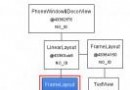 Android UI深入優化 merge標簽
Android UI深入優化 merge標簽
Android 內存優化是一個很重要的問題,而UI優化有是重中之重。 該標簽在優化UI結構時起到很重要的作用,目的是通過刪減多余或者額外的層級,從而優化整個UI Layo
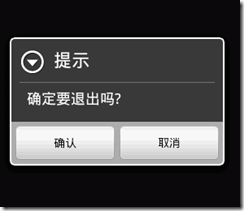 android監聽返回按鈕事件的方法
android監聽返回按鈕事件的方法
本文實例講述了android監聽返回按鈕事件的方法。分享給大家供大家參考。具體如下:用戶在點擊手機的返回按鈕時,默認是推出當前的activty,但是有時用戶不小心按到返回
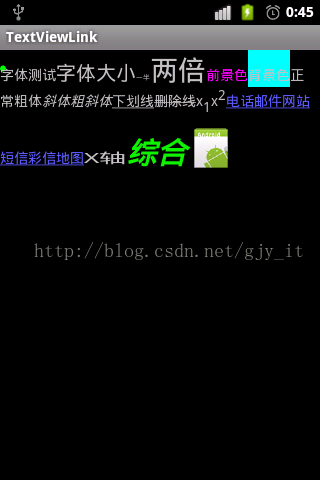 Android SpannableString設置超鏈接、顏色、字體等屬性
Android SpannableString設置超鏈接、顏色、字體等屬性
Android SpannableString設置超鏈接、顏色、字體等屬性在Android中,TextView是我們最常用的用來顯示文本的控件。 一般情況下,
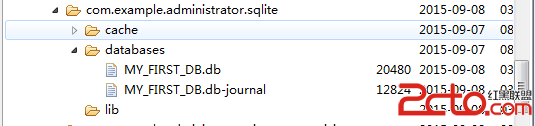 Android -SQLite數據庫存儲
Android -SQLite數據庫存儲
android 系統集成了一個輕量級的數據庫,SQLite只是一個嵌入式的數據庫引擎;android提供SQLiteDatabase代表一個數據庫,一旦應用程序獲得了SQ